Αναζητάτε έναν οδηγό που να εξηγεί πώς να διορθώσετε Αυτός ο υπολογιστής δεν μπορεί να εκτελέσει το πρόβλημα των Windows 11; Τότε, έχετε έρθει στο σωστό μέρος. Ακολουθούν ορισμένες πιθανές λύσεις που θα σας βοηθήσουν να αντιμετωπίσετε αυτήν την ταλαιπωρία.
Κάθε χρήστης υπολογιστή θέλει να χρησιμοποιεί και να απολαμβάνει τα Windows 11 στις συσκευές του. Και, πολλοί χρήστες προσπάθησαν να εκτελέσουν τα Windows 11 στο σύστημά τους, αλλά κατέληξαν με ένα μήνυμα σφάλματος που λέει ότι αυτός ο υπολογιστής δεν μπορεί να τρέξει τα Windows 11. Το σφάλμα εμφανίζεται κατά τον έλεγχο εάν η συσκευή είναι συμβατή ή όχι.
Δυστυχώς, αυτό συμβαίνει ακόμη και για τα συστήματα που στην πραγματικότητα συμβαδίζουν με τις ελάχιστες απαιτήσεις συστήματος. Αφού λάβαμε τόσες πολλές καταγγελίες για το ίδιο, το επιθεωρήσαμε επίσης σε α υπερσύγχρονο μηχάνημα – Dell XPS 17, με απαιτήσεις υπολογιστή τεράτων και μπορούμε να δηλώσουμε ότι το οι πληροφορίες είναι σωστές.
Ανεξάρτητα από το αν ο υπολογιστής έχει ισχυρές προδιαγραφές υλικού, το εργαλείο PC Health Check υποδεικνύει ότι τα Windows 11 δεν είναι συμβατά. Το πρόβλημα υπάρχει με το ίδιο το υλικό του συστήματος, αλλά λίγο περισσότερο με την ύπαρξη του τσιπ TPM 2.0 και μια ρύθμιση του BIOS που ονομάζεται Secure Boot που πρέπει να είναι ενεργοποιημένη. Αλλά, μην πανικοβάλλεστε, για να σας βοηθήσουμε, ετοιμάσαμε αυτόν τον οδηγό για να παρακάμψουμε το πρόβλημα Αυτός ο υπολογιστής δεν μπορεί να εκτελέσει τα Windows 11. Διαβάστε περισσότερα!
Μέθοδοι για τη διόρθωση αυτού του υπολογιστή δεν μπορεί να τρέξει τα Windows 11
Ακολουθούν οι διαφορετικοί τρόποι που μπορείτε να εξετάσετε για να διορθώσετε το σφάλμα λέγοντας ότι Αυτός ο υπολογιστής δεν μπορεί να τρέξει τα Windows 11. Ας αρχίσουμε:
Μέθοδος 1: Ελέγξτε εάν το σύστημά σας διαθέτει τσιπ TPM 2.0
Για να ξεκινήσετε τη διαδικασία, πρέπει πρώτα να καταλάβετε ότι το μηχάνημά σας φέρει ένα τσιπ TPM 2.0. Παρακάτω είναι πώς να το κάνετε αυτό:
Βήμα 1: Ανοίξτε το τερματικό Run πατώντας τα πλήκτρα Windows και R μαζί.
Βήμα 2: Στο πλαίσιο Εκτέλεση, εισάγετε tpm.msc και πατήστε το πλήκτρο Enter από το πληκτρολόγιό σας. 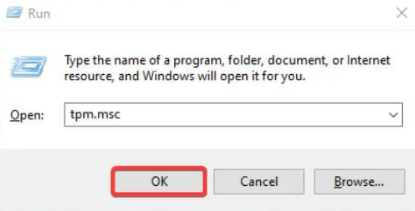
Βήμα 3: Αυτό θα ενεργοποιήσει το παράθυρο TPM Manufacturer Information στην οθόνη του υπολογιστή σας, ελέγξτε την τιμή της έκδοσης προδιαγραφών. Αυτή η τιμή πρέπει να είναι ίση με 2,0.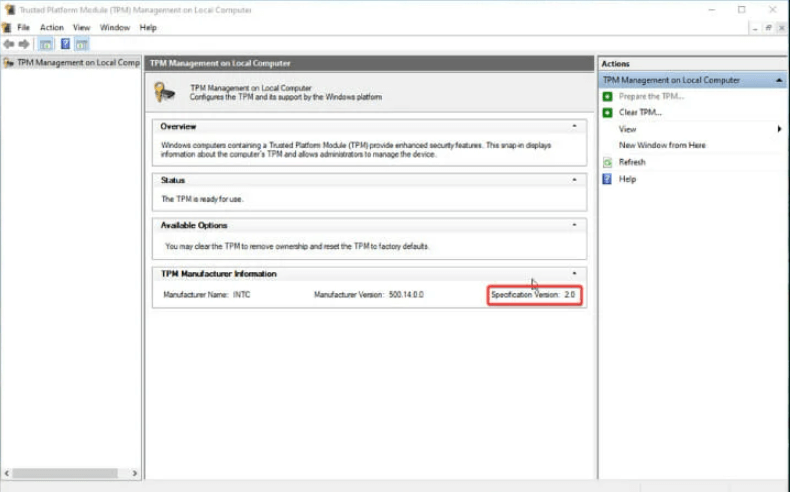
Βήμα 4: Εάν λαμβάνετε ένα μήνυμα σφάλματος που λέει ότι το Compatible TPM δεν ανακαλύφθηκε, τότε αυτό σημαίνει ότι το τσιπ TPM δεν είναι διαθέσιμο στη μητρική σας πλακέτα ή ότι είναι πιθανό να είναι απενεργοποιημένο στο BIOS. 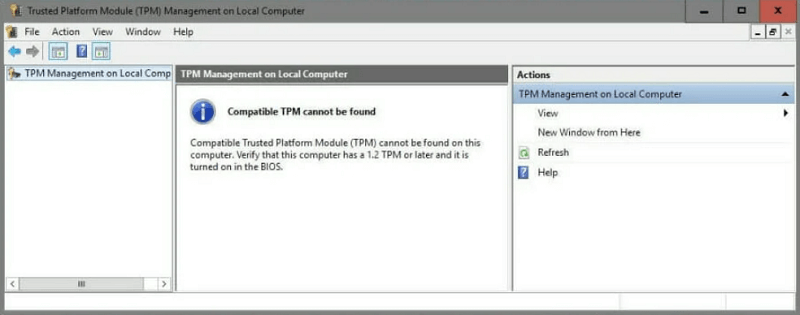
Εάν συμβαίνει αυτό, τότε για να ελέγξετε εάν ο υπολογιστής σας διαθέτει τσιπ TPM 2.0, μπορείτε να το ελέγξετε στο BIOS και να ενεργοποιήσετε την Υποστήριξη TPM. Ακολουθήστε τις παρακάτω οδηγίες:
- Επανεκκινήστε το μηχάνημά σας και μπείτε στο BIOS. Γενικά, θα χρειαστεί να πατήσετε τα πλήκτρα Function ή Del πριν από την εκκίνηση των Windows, αλλά είναι διαφορετικό για κάθε κατασκευαστή.
- Μετά από αυτό, κατευθυνθείτε στις Επιλογές για προχωρημένους, εντοπίστε την επιλογή Υποστήριξη TPM και ενεργοποιήστε την.
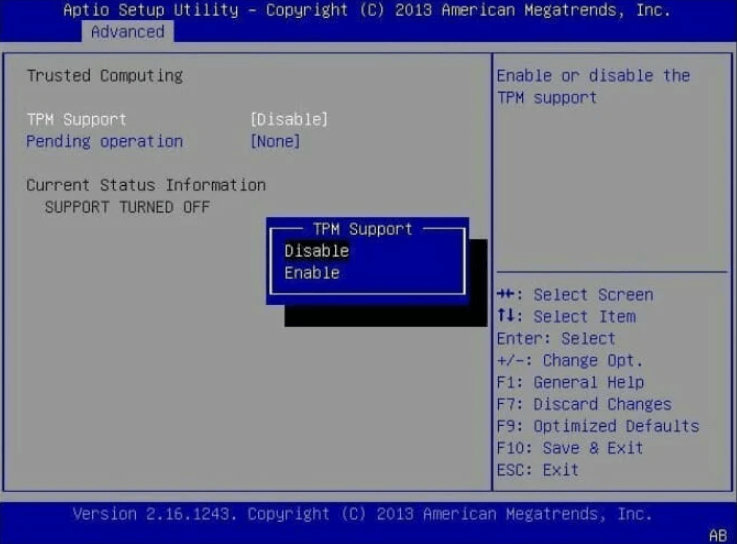
- Αποθηκεύστε τις νέες αλλαγές και κλείστε το παράθυρο. Μπορείτε να το κάνετε ακόμη και πατώντας το πλήκτρο F10.
Διαβάστε επίσης: Πώς να διορθώσετε το φορητό υπολογιστή που έχει κολλήσει σε αδρανοποίηση
Μέθοδος 2: Λήψη και τροποποίηση του αρχείου Appraiserres.dll
Το λειτουργικό σύστημα Windows 10 δεν ελέγχει εάν ένα σύστημα διαθέτει τσιπ TPM 2.0, επομένως βασικά αλλάζοντας το αρχείο με αυτό στα Windows 11, αναγκάζετε το σύστημα να παρακάμψει αυτήν τη διαδικασία. Παρακάτω είναι τα βήματα που πρέπει να ακολουθήσετε:
Βήμα 1: Πρώτον, πρέπει να λάβετε τα αρχεία ISO των Windows 11 και Windows 10 από αποκλειστική σελίδα της Microsoft.
Βήμα 2: Στη συνέχεια, στο κιτ των Windows 10, αναζητήστε το αρχείο appraiserres.dll, κάντε δεξί κλικ πάνω του και επιλέξτε Αντιγραφή. 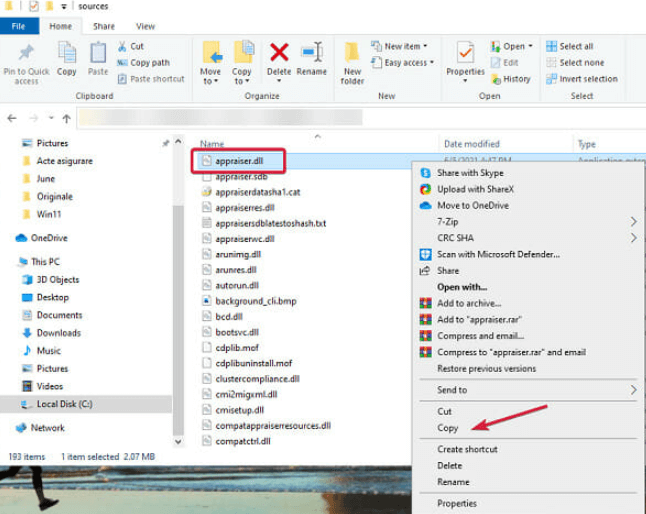
Βήμα 3: Στη συνέχεια, προσαρτήστε το ISO των Windows 11. 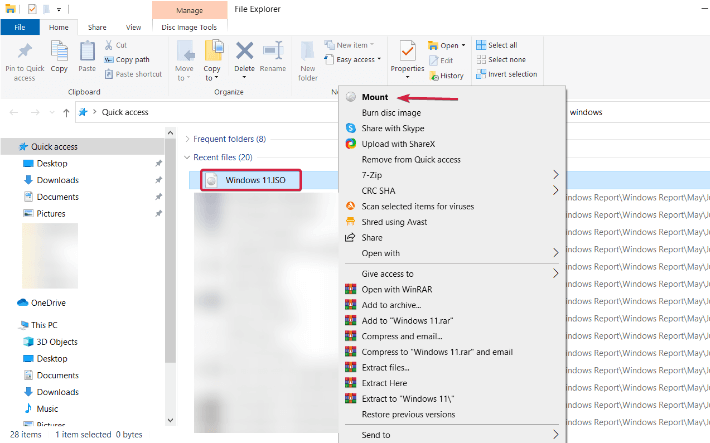
Βήμα 4: Μετά την εξαγωγή του ISO των Windows, μεταβείτε στο φάκελο Sources και αφαιρέστε το αρχείο appraiserres.dll μέσα στο φάκελο.
Βήμα 5: Στη συνέχεια, επικολλήστε το αρχείο appraiserres.dll στο φάκελο Πηγές των Windows 11 που έχετε αντιγράψει από το κιτ των Windows 10. 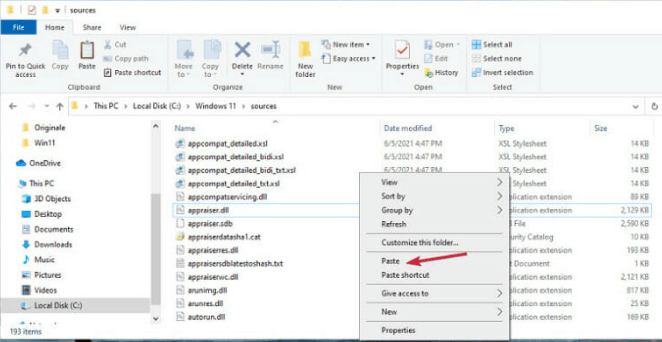
Αυτό θα πρέπει σίγουρα να διορθώσει το σφάλμα "Αυτός ο υπολογιστής δεν μπορεί να τρέξει τα Windows 11". Προσπαθήστε να εγκαταστήσετε ξανά τα Windows 11 στον υπολογιστή σας.
Διαβάστε επίσης: Γιατί ο σκληρός δίσκος δεν εμφανίζεται στα Windows 10 και πώς να το διορθώσετε
Μέθοδος 3: Ελέγξτε εάν η Επιλογή Ασφαλούς εκκίνησης είναι ενεργοποιημένη
Σύμφωνα με τη Microsoft, για να τρέξετε τα Windows 11, η Ασφαλής εκκίνηση πρέπει να είναι ενεργοποιημένη. Για να το κάνετε αυτό, απλώς ακολουθήστε την παρακάτω διαδικασία:
Βήμα 1: Για να ξεκινήσετε, επανεκκινήστε τον υπολογιστή σας και, στη συνέχεια, πατήστε τα πλήκτρα πληκτρολογίου Function και Del μαζί για να εισέλθετε στο BIOS.
Βήμα 2: Μεταβείτε στο μενού του BIOS για να εντοπίσετε την ακριβή θέση της επιλογής Ασφαλής εκκίνηση και να την ενεργοποιήσετε. Μπορείτε γενικά να το λάβετε στις ρυθμίσεις ασφαλείας, αλλά αυτό διαφέρει για κάθε BIOS. 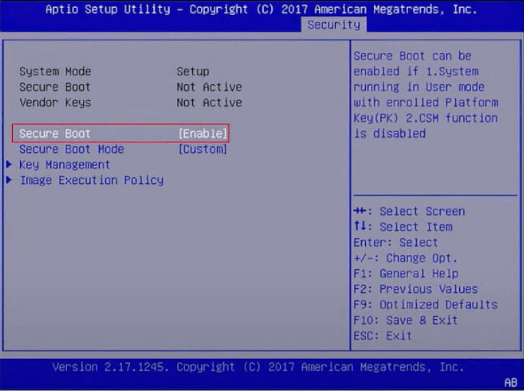
Στο τέλος της διαδικασίας, μπορείτε να ελέγξετε ξανά χρησιμοποιώντας το εργαλείο PC Health Check και αυτή τη φορά θα λάβετε ένα μήνυμα επιβεβαίωσης. Αυτό είναι το πόσο γρήγορα μπορείτε να διορθώσετε το σφάλμα Αυτός ο υπολογιστής δεν μπορεί να τρέξει τα Windows 11.
Διαβάστε επίσης: Προβλήματα τεντωμένης οθόνης οριζόντια στα Windows
Αυτός ο υπολογιστής δεν μπορεί να τρέξει τα Windows 11: ΔΙΟΡΘΩΘΗΚΕ
Ελπίζουμε το άρθρο αντιμετώπισης προβλημάτων σχετικά με τον τρόπο επιδιόρθωσης αυτού του υπολογιστή δεν μπορεί να εκτελεστεί τα Windows 11, σας βοήθησε να επιλύσετε όλα τα ζητήματα συμβατότητας. Τώρα, μπορείτε επιτέλους να μπορείτε να απολαύσετε τα Windows 11.
Εάν εξακολουθείτε να έχετε ερωτήσεις ή αμφιβολίες, μπορείτε να τις μοιραστείτε στην παρακάτω ενότητα σχολίων. Επιπλέον, μπορείτε επίσης να μοιραστείτε τις προτάσεις σας στα σχόλια. Για περισσότερες χρήσιμες συμβουλές αντιμετώπισης προβλημάτων, εγγραφείτε στο Newsletter μας.